Co to jest redlinowanie?
podczas śledzenia zmian w dokumencie programu Microsoft Word pod tekstem, w którym dokonano zmiany, pojawi się czerwona linia. To się nazywa redlining.
Redlining ułatwia innemu czytelnikowi zauważenie, które części dokumentów również wprowadziłeś zmiany i jakie były zmiany, jest doskonałym narzędziem do wykorzystania podczas współpracy z zespołem nad dokumentem Word w celu osiągnięcia ostatecznej, dobrze zaokrąglonej wersji pliku.,

kto dokonał zmiany i kiedy. To tutaj inni autorzy mogą zaakceptować lub odrzucić tę zmianę.
gdy zmiana zostanie zaakceptowana lub odrzucona, czerwone linie znikną, a twój dokument ponownie stanie się czystą białą stroną z pięknym, doskonale edytowanym, wyraźnym czarnym tekstem., Co za sen!
większość z nas potrzebuje redline w pewnym momencie w naszym życiu, więc w tym poście pokażemy Ci, jak redline w dokumencie Microsoft Word i zamienisz swój dokument w mnóstwo czerwonych i czarnych znaków w krótkim czasie.
a potem lepszy sposób, bo wcale nie musi być taki bałagan.

zróbmy to!
jak redlinkować dokument programu Word
- Otwórz dokument programu Word.
- kliknij przegląd na pasku narzędzi.
- śledzenie kliknięć.,

- w rozwijanym menu śledzenia znajdź zmiany ścieżek.

- naciśnij śledzone zmiany.
- po naciśnięciu śledzonych zmian powinien on zmienić kolor na zielony, jak pokazano na poniższym obrazku.
- gdy przycisk powyżej zmiany ścieżki jest zielony, śledzone zmiany są teraz włączone.,

teraz pomyślnie włączyłeś śledzenie zmian, które jest redlining w dokumencie Microsoft Word.
lepszy sposób na redline dokumentu Microsoft Word
wiem, że już to widzimy, ale redlining może skończyć się ogromnym bałaganem czerwonego i czarnego tekstu, ze zmianami wszędzie i niemożliwym zadaniem wiedzieć, czy zaakceptujesz tę zmianę, czy akapit nadal będzie miał sens, ponieważ istnieje około 700 innych zmian redline za nim.,
To jest mylące i poważnie czasochłonne, ale na szczęście dla Ciebie jest lepszy sposób.
Poznaj mnie > >
specjalnie stworzone narzędzie, które zostało stworzone dla Ciebie-zespołu, który lubi współpracować, edytować i śledzić zmiany, ale po prostu chce, aby było o wiele prostsze.
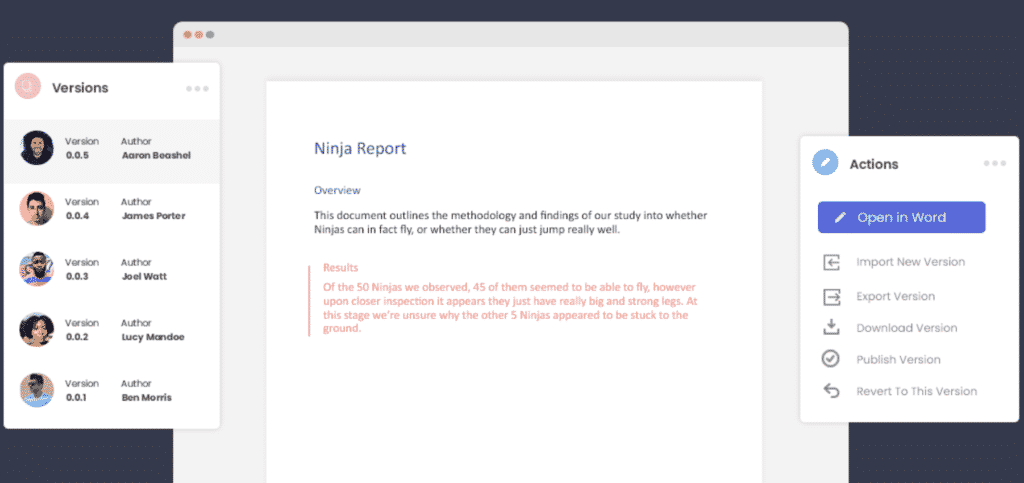
Po pierwsze, nie musisz nawet pamiętać, aby włączyć śledzone zmiany podczas pracy z dokumentami Simul po twojej stronie.,
Jeśli zaczniesz wprowadzać zmiany w udostępnionym dokumencie Word, Simul wie, że chcesz, aby ta edycja była śledzona, więc robi to za Ciebie, za każdym razem, możesz wprowadzać zmiany w spokoju, podczas gdy Simul wykonuje ciężką pracę za Ciebie.
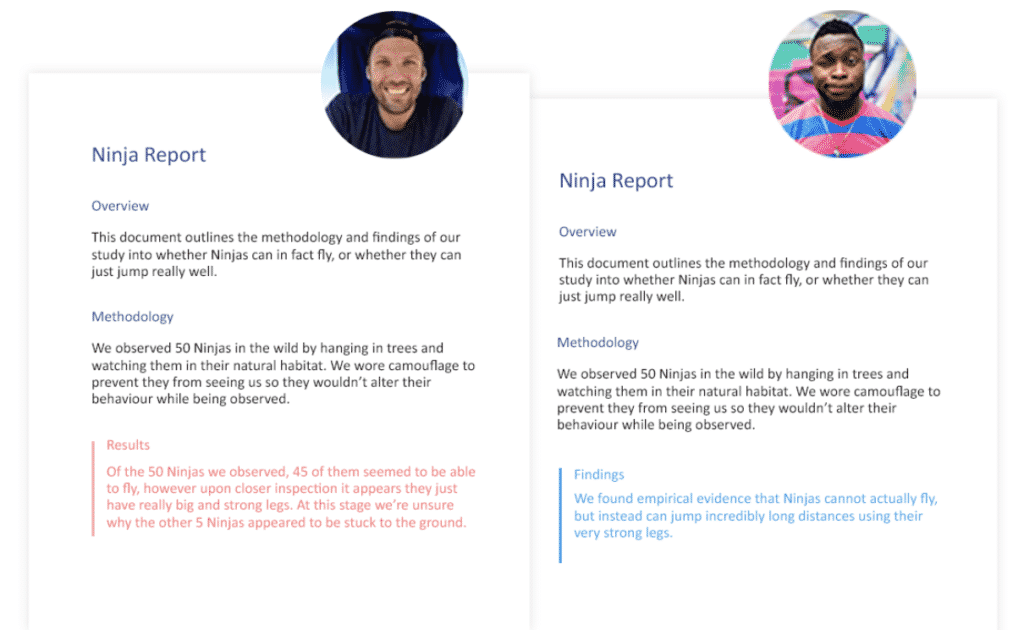
a co z zarządzaniem edycjami wielu użytkowników w tym samym dokumencie?
zgadłeś, nie jest, Simul też ma na to rozwiązanie.,
każdy dokument użytkownika zostanie zapisany jako Nowa, zgrabna wersja, przechowywana z boku Pulpitu Nawigacyjnego w łatwej w użyciu liście wersji. Następnie możesz otworzyć każdą wersję w wolnym czasie i zaakceptować lub odrzucić zmiany każdego autora indywidualnie.
nie oznacza to, że będziesz miał wtedy 5 różnych wersji, tylko upewnisz się, że wszystkie dokumenty będą aktualne, jeśli Aaron wprowadzi zmiany w pliku, reszta zespołu będzie mogła je zobaczyć na żywo.,
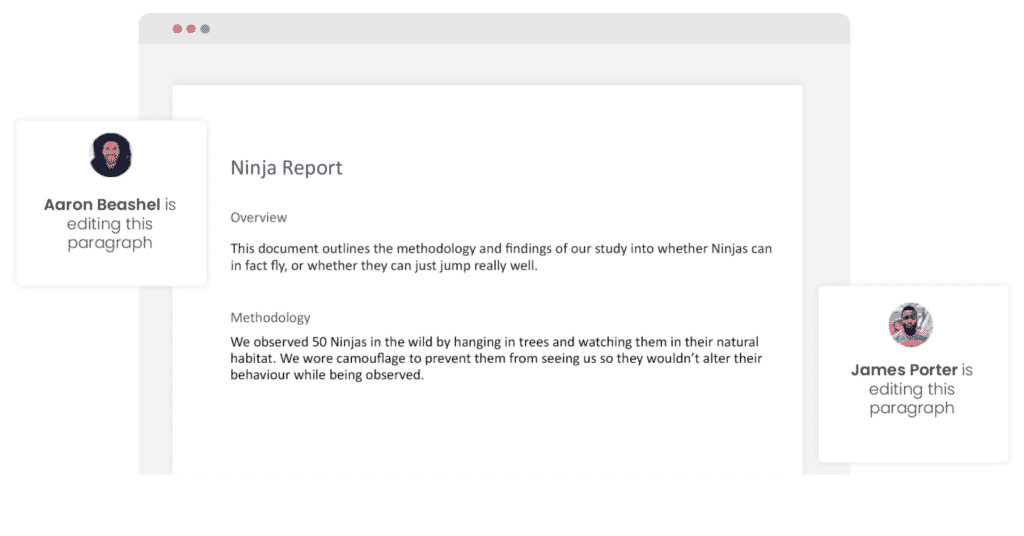
mogą wprowadzać zmiany w tym samym czasie, lub nawet dokonać zmiany nad zmianą Aarona, a wszystko to zostanie zapisane we własnej wersji. Współpraca staje się więc prosta. Po zatwierdzeniu lub odrzuceniu wszystkich zmian zostanie Ci pozostawiona czysta, świeża, nowa wersja gotowa do kontynuowania procesu lub sfinalizowania dokumentu.
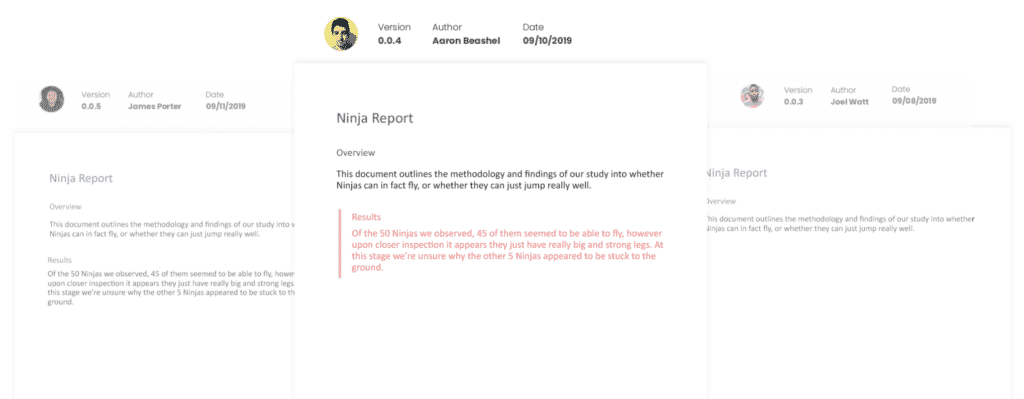
aby wszystko było jeszcze łatwiejsze, Symuluj, kto dokonał jakich zmian i kiedy., Na pierwszy rzut oka wiesz, który dokument został zaktualizowany przez who, jego prosta funkcja, która robi różnicę, gdy współpracujesz z więcej niż jedną lub dwiema innymi osobami.
wreszcie, Simul zachowa dla Ciebie każdą wersję w pliku, zapisaną w tej sprytnej liście wersji, o której wspominaliśmy wcześniej.
w ten sposób Simul ułatwia proces współpracy i pomaga zarządzać kontrolą wersji, jakiej jeszcze nie widziałeś., Każda wersja jest zapisywana na liście wersje, z numerem wersji, nazwą autora i wprowadzonymi zmianami, aby ułatwić powrót do starej wersji lub znalezienie starej zmiany w dowolnym momencie.
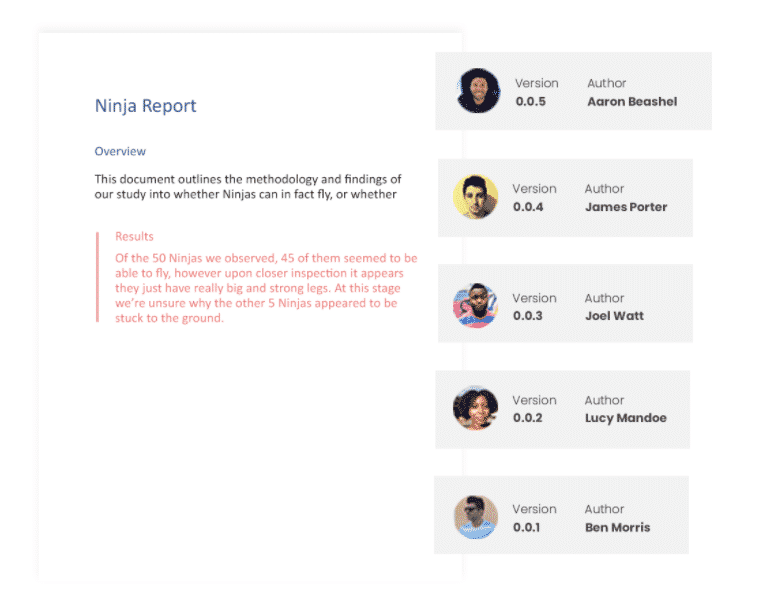
o ile łatwiej stało się redlining, śledzenie zmian i kontrola wersji?
jest to fantastyczne narzędzie, które ma twoje plecy i jest tutaj, aby uprościć współpracę.
Jeśli jeszcze nie próbowałeś, udaj się do www.simuldocs.com i zacznij od bezpłatnej opcji próbnej., Twój zespół cię pokocha.